Пленка для фотографий своими руками
Добавил пользователь Алексей Ф. Обновлено: 08.09.2024
У многих в семейных архивах сохранились старые негативы, которые были проявлены, но снимки с пленки не были распечатаны. Вы можете перенести кадры на компьютер: это позволит обработать фото и сохранить изображения на долгую память. В этой статье мы расскажем, как оцифровать фотопленку в домашних условиях самостоятельно.
Как оцифровать фотопленку в домашних условиях: 2 способа
Чтобы оцифровать фотопленку своими руками, вы можете использовать два способа. Для первого потребуется купить сканер, для второго использовать фотоаппарат с макрорежимом или объективом, а также осветительный прибор.
Способ 1. Сканирование фото
Самый быстрый и удобный вариант — отсканировать фотопленку 35мм с помощью профессионального устройства: слайд-сканера или планшетного. Сканирование негативов может быть утомительным и трудоемким делом, но это дает полный контроль над процессом и позволяет получить качественный результат. При оцифровке дома вы сможете отбросить пропуски, ненужные и плохие фотографии. Компании предлагают различные модели, цены которых отличаются по качеству итогового материала, цветопередачи, удобству и скорости.
- ESPADA FilmScanner EC717 — слайд-сканер, позволяющий быстро перенести пленку на ПК. Он подходит начинающим пользователям и отличается низкой стоимостью: 6190 рублей. ESPADA FilmScanner EC717
- ESPADA QPix MDFC 1400 — быстрый аппарат с хорошим разрешением. С его помощью можно отсканировать кадр с фотопленки 35мм за 4-6 секунд. Цена: 10 050 рублей. ESPADA QPix MDFC 1400
- Canon imageFORMULA P-208 — протяжный сканер, который позволяет получить высокое разрешение снимков. Стоимость начинается от 11 тысяч. Canon imageFORMULA P-208
- Canon imageFORMULA DR-F120 — планшетное устройство, с помощью которого можно отсканировать 18 фото за 1 минуту. Цена: 22 367 рублей. Canon imageFORMULA DR-F120
Слайд-сканер дает лучшее разрешение, но стоит дороже планшетного. Средняя стоимость такого аппарата 10 тысяч рублей. Существуют особенности, которые следует учитывать:

- Качество. В результате важно разрешение. Проверьте количество мегапикселей интересующего вас устройства. Они могут варьироваться от 5 до 9 мегапикселей. Чем больше пикселей, тем крупнее будет отпечаток.
- Скорость. Недорогие слайд-сканеры требуют, чтобы вы работали с одним кадром. Если сканирование каждого слайда и его сохранение на ПК продолжается 30-60 секунд, обработка блока может занять значительное время. Дорогие 35-миллиметровые сканеры имеют высокоскоростной режим даже при самом высоком разрешении 7200 точек на дюйм. При сканировании с высоким разрешением получаются файлы большего размера, поэтому нужна высокая скорость передачи во внутреннюю память или на карту SD/SDHC.
- Совместимость. Большинство аппаратов будут работать с новыми компьютерами Mac или Windows. Для некоторых моделей даже не требуется компьютер. Если же у вас старый ПК, проверьте характеристики и совместимость при выборе устройства. Слайд-сканер фирмы Espada
Нет возможности приобрести сканер? Воспользуйтесь услугами компании по аренде фотографической техники. Часто у них есть сканеры проф.уровня, доступные в аренду.
Более дешевая альтернатива — использовать планшетный сканер. Поскольку слайды должны освещаться сзади, планшетные аппараты улавливают отраженный свет от документа. Так возникнут ограничения по качеству, освещению и разрешению, а также потребуется программное обеспечение для обработки фотографий. После сканирования таким способом вам потребуется кадрировать изображение, настроить яркость и контраст. Чтобы улучшить качество, вы можете создать картонный адаптер, отражающий свет от сканера.

Планшетный сканер фирмы Canon
Способ 2. Пересъемка негативов
Оцифровка фотопленки в домашних условиях возможна не только с помощью специального оборудования, но и при использовании фотоаппарата, подсветки или самодельного прибора. Последний вариант сложен в реализации и требует определенных навыков, но нет необходимости совершать дополнительные траты на технику.
Для пересъемки с помощью подсветки вам потребуется:
- DSLR, беззеркальная или цифровая камера среднего формата;
- макрообъектив или удлинительные трубки для макросъемки;
- прочный штатив с головкой, позволяющий опустить объектив вниз;
- световой короб с точной цветопередачей.
Если вы боитесь ошибиться с выбором оборудования, у некоторых компаний существуют готовые наборы, например, комплект Kaiser 2458 FilmCopy Vario.

Оборудование, необходимое для качественной пересъемки негативов
Чтобы перенести снимки на компьютер, расположите пленку на световой короб. Если вы не можете приобрести оборудование для подсветки, используйте подручные материалы: например, лампу или фонарик. Камеру лучше установить на штатив и поместить ее над негативом. Для съемки больше всего подходит макрообъектив и удлинительные трубы. Или перейдите в соответствующий режим на фотоаппарате, но будут сложности при фокусировке.
Если у вас есть провод для подключения камеры к компьютеру, это позволит получить наилучший результат. Так вы сможете сразу проверять экспозицию и фокус.

Макрообъектив позволит получить наилучший результат при пересъемке
Постобработка
Вне зависимости от того, какой способ вы выберете, фотографию необходимо обработать в программном обеспечении для редактирования снимков. Скачайте редактор ФотоВИНТАЖ! Он позволит инвертировать негатив, улучшить качество кадров и скрыть любые недостатки.
Установите приложение на компьютер. Далее пройдите стандартные этапы инсталляции: ознакомьтесь с пользовательским соглашением, выберите тип установки, укажите папку и создайте ярлык на рабочий стол. Готово!
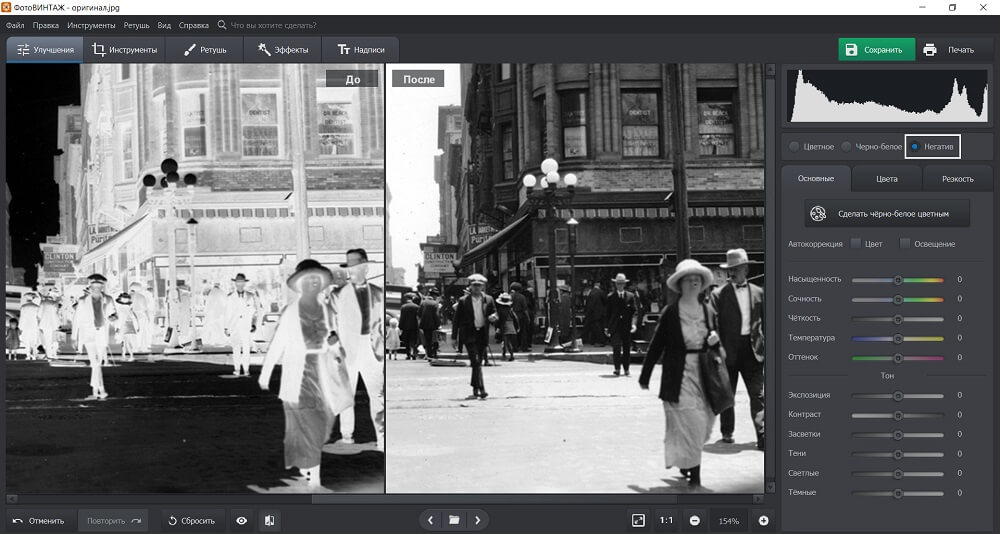
Всего одно нажатие кнопки позволит инвертировать негатив
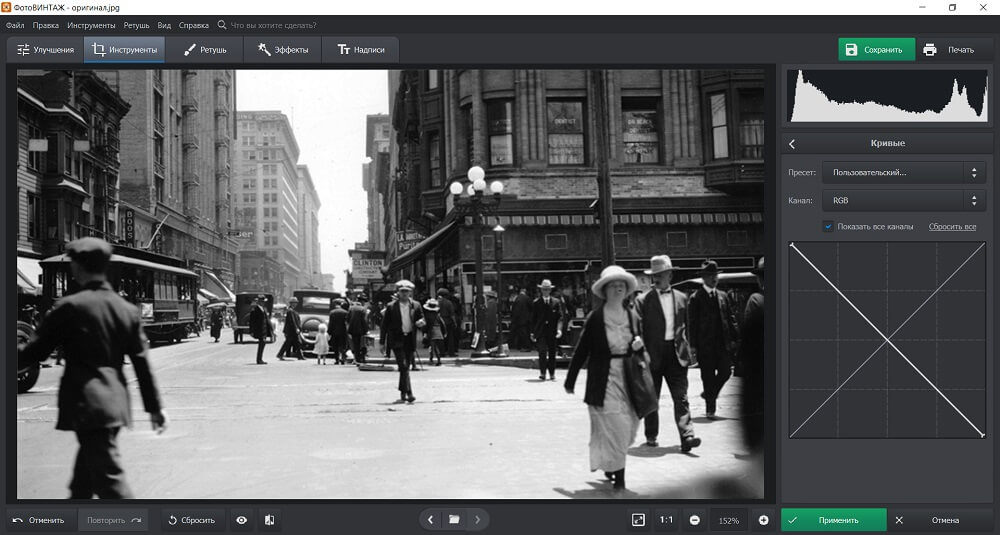
С помощью этого же инструмента вы можете настроить яркость и контрастность кадра
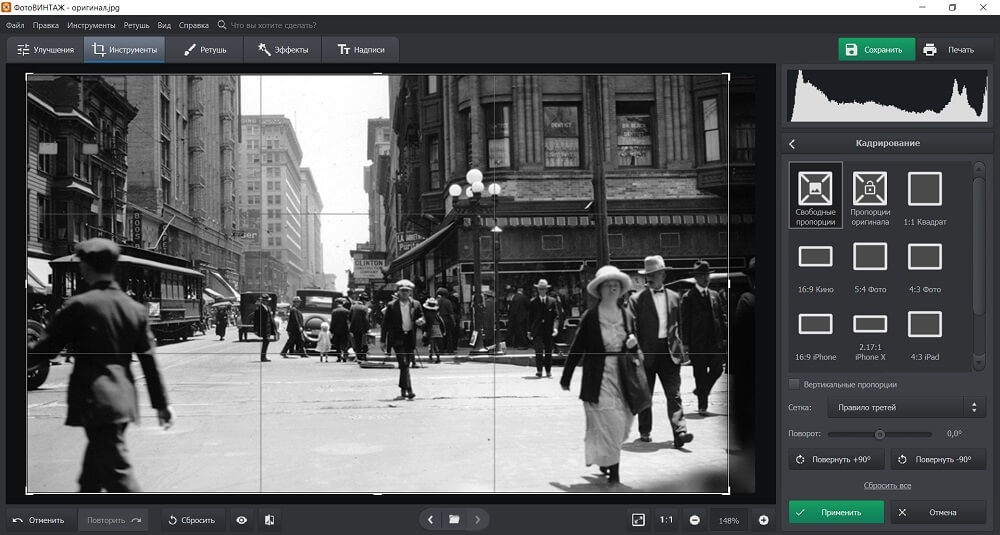
Также с помощью функции можно повернуть снимок
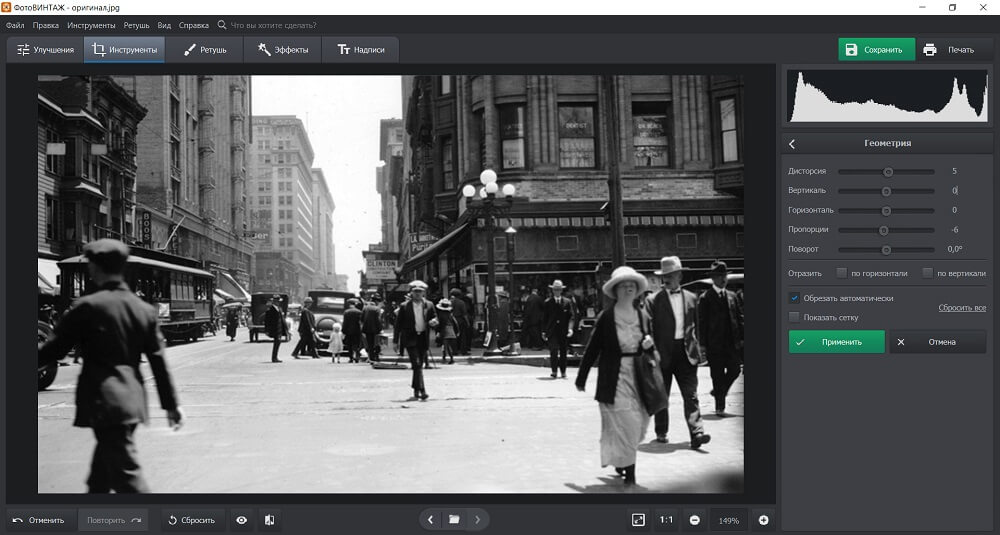
Если необходимо, вы можете отразить кадр по вертикали или горизонтали
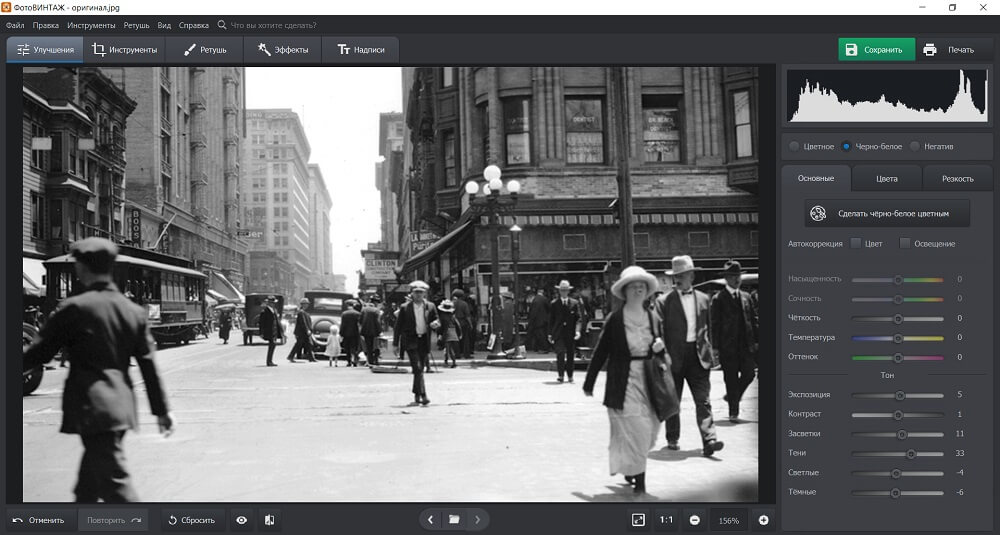
Программа предлагает автоматические функции, которые настроят освещение и цвета
Оцифровка пленки в домашних условиях — несложная задача. К ней нужно подойти ответственно: выбрать и подготовить оборудование, провести сканирование, а затем обработать фото на компьютере. Лучше всего скорректировать результат в программе, предназначенной для редактирования старых снимков. ФотоВИНТАЖ позволит обработать негатив, скрыть любые недостатки, сделать черно-белый кадр цветным, а также применить готовые фильтры. Скачайте редактор прямо сейчас!

Кто не хочет хорошо выглядеть на фото? Нет таких! В хороших снимках важную роль играют и удачные фотофоны.
Художественно оформленные стены быстро стали нормой для использования на всех снимках — от свадеб и вечеринок по случаю дня рождения до Instagram.
Вместе с тем, достаточно просто сделать качественный и интересный фотофон своими руками. К тому же, при съемке фотографий плохой фон может отвлекать от главного персонажа и испортить хороший снимок.
Если вы начинающий фотограф или уже профи, наша подборка идей фонов для съемки может вам пригодиться.

Красивые воздушные шары
Если вы увидели красивый фон для снимка и рядом очередь чтобы сфотографироваться, то почему бы не воссоздать его своими руками. Берем лист гипсокартона, или любого другого материала который не согнется под своей тяжестью, окрашиваем распылителем, кисточкой, валиком. Рисуем воздушные шары и крепим к забору или дереву, или просто ставим к стене в помещении. Фон готов!

Радужные занавески
Простой, но эффективный способ украсить место для снимков. Вам потребуется новогодняя мишура, которую можно легко прикрепить на стену или дверь. Предварительно закрепите на стене красивое покрывало или простынь, но это по желанию. Мишура будет мерцать и блестеть, создавая эффект радуги, она идеально подойдет для любой вечеринки.

Фон из цветов
Эта цветочная стена была создана с использованием бумаги. Эти простые цветы-помпоны очень легко сделать. Их крепим к большому листу МДФ для создания стены. На стене выше примерно 40 цветов, но вы можете разместить их не так густо и, разделив их, сэкономить средства. Можно использовать гофрированную бумагу как в видео или цветные салфетки.

Пляжные фото
Вспомним советские времена и фото на пляже! Создайте свои собственные веселые снимки используя наработки прошлого.
Забавные композиции можно просто нарисовать на ткани и подвесить на рамку.
То же самое можно сделаться и на большом куске картона, а затем вырезать овальные формы для лиц.

Цепочки из бумаги
Вспомним как мы делали в детстве бумажные цепочки используя разноцветную бумагу. Конечно, можно устать вырезать одинаковые полоски. Но это того стоит. Такой фон мало кто использует и вы будете первыми!

Роспись на доске
Это самый простой фон для фотографий. Все, что вам нужно, это несколько дешевых материалов и ваше собственное творчество, чтобы все было сделано. Нанесли на доску нужную краску и расписали сверху простым орнаментом. Важно, что в этом случае не надо уметь хорошо рисовать!

Билеты в качестве фона
Еще один очень простой способ оформить нужное место. Вопрос в том, где взять столько билетов?! А уж наклеить их сможет каждый.

Рамка с ананасами
Такой способ запечатлеть себя набирает все большую популярность и это оправдано. Смотрится креативно, оригинально и просто. Единственный нюанс: рамку красить надо с двух сторон! А оформление может быть любое: краска, цветные наклейки, мишура, да просто наклейте цветные пуговицы разных размеров!

Ширма из дверей

Стена из воздушных шаров
При создании такой необыкновенной стены важно, чтобы воздушные шары были одинаковыми по размеру. Один из способов сделать это – делать одинаковое количество движений помпой при вдувании воздуха, при этом ни один из них не будет выглядеть неуместным или больше другого.

Бумажный веер
Все мы с детства умеем делать бумажные веера. Их можно использовать в качестве фотофона и для фотосессий. Для этого экрана лучше всего использовать бумагу разных размеров. Это привнесет немного больше текстуры и разнообразия в готовые изображения.


Блеск золота
Добавьте блеска к вашим фотографиям! Для этого реквизита вам потребуется плотные кружки из фольги, пенопласт (или картон) и оберточная бумага. Но вот сейчас мне пришла идея сделать блестящую шторку из ненужных DVD дисков. Это тоже приемлемый и простой вариант.

Воздушный фон из конфетти
Этот фон является одним из способов добавить больше цвета к вашим фотографиям. Хочешь узнать, как сделать кусочки конфетти? Прикрепите цветные кружочки к леске или прочной прозрачной нити.


Рыбная чешуя
Кто бы мог подумать, что секрет создания этого необычного экрана — вырезать равные по размеру круги из оберточной бумаги? Я настоятельно рекомендую разместить прямыми линиями уровни чешуи, чтобы готовое изделие не выглядело кривым.

Гирлянда из цветов
Такая гирлянда делается достаточно просто. Вам потребуется цветная бумага, белая плотная нить и рейка или ветка для крепления нитей. Нанизываем готовые цветы и листья, на нитке делаем узелки или капаем на нее клей. Такая гирлянда смотрится лучше на фоне стены, окрашенной в нейтральные тона, но можно разместить ее перед черной стеной.

Гарри Поттер
Для детского праздника можно создать фон по мотивам книг о Гарри Поттере. Как сделать простую кирпичную стену можно посмотреть на видео ниже. Картинку шляпы и сова можно распечатать на принтере и наклеить на картон. Не забудьте прикрепить палочки для шляпы и совы. Иначе как вы будете их держать!

Изысканный белый фон
Белая мишура — единственная вещь, которая вам понадобится, чтобы сделать эту изысканную и почти зимнюю сказку. В этот фотофон не стесняйтесь добавлять больше слоев мишуры.

Амбре из салфеток

И снова мишура!
Прикрепите короткую разноцветную мишуру-гирлянду на фанеру с темным фоном с помощью двустороннего или обычного скотча. Веселая и запоминающаяся встреча Нового года или Дня Рождения вам обеспечена!

Ленты и кружева
Подберите подходящие по цвету для вашей задумки ленты и кружева. Приклейте вперемежку ленты и кружева к рамке или к шнуру, подвернув ленту в виде петли. Такой фон отлично подойдет для девичьих праздников и свадьбы на природе.

Детский праздник с воздушным шаром
Вам понадобится большой шар надутый гелием, корзина, легкая веревка, синяя бумага для создания неба, ножницы и скотч. Обвяжите шар веревкой, привяжите к корзине и к стене.

Тропический дождь
Повесьте светлую ткань для фона (или бумагу), сделайте тучки-цветы и нити дождя в виде сердечек. Имейте для реквизита прозрачный зонт и, возможно, несколько красивых плащей.

Реквизит для фотографа
Пусть у ваших гостей будут смешные лица с этим реквизитом. Даже те у кого настроение не очень, будут довольны. И этот реквизит подходит для любого возраста. Сделать его можно из любого картона, потребуется нарисовать трафарет, вырезать и раскрасить. Держатели можно сделать, например, из палочек для суши. Их лучше раскрасить в черный, они меньше будут выделяться на фотографиях.

Тюль и гирлянда
На рамку одевается белая ткань, поверх нее слегка собранный для пышности тюль. Затем крепится вертикальная гирлянда и нитки бусин между огнями. Гирлянду и бусины можно вверху закрепить крючками, чтобы они лучше держались.

Зефир
Что делать, если вы хотите создать зимнюю сказку летом? Есть идея! Спасет маршмэллоу! Это маленькие нежные зефиринки и они помогут создать волшебную атмосферу и привнести снег в помещение. Надо всего лишь нанизать их на белые нитки и прикрепить к потолку или раме и ваш красивый фотофон готов.


Пряжа
Сделайте необычный фон из пряжи разной длины и цвета. Пряжа приклеивается на деревянные или пластиковые палочки и фигурно подрезается. Намотайте нужное количество ниток от ладони до локтя (как раньше делали наши бабушки, когда пряли пряжу), сложите пополам и разрежьте на одном сгибе. Вторым сгибом постепенно укладывайте пряжу на смазанную клеем палочку. Подождите высыхания и подрежьте нитки. Ну а палочки уже крепятся к стене.


Модная вечеринка
Нарежьте цветную бумагу полосками, прошейте каждую полоску посередине на швейной машинке крепкими нитками. Когда одна гирлянда из полосок будет готова, сверните каждую полоску в круг и склейте края. Подвесьте гирлянду в нужное место. Вот и все!


Мы вам предложили 28 вариантов фотофонов для фотографий сделанных своими руками. Для вашего удобства в таблице собрано описание необходимых материалов для изготовления фонов.
У многих в семье есть старые фотопленки, кадры с которых хотелось бы оцифровать. Некоторые и сейчас пробуют снимать на пленку (все же "полный кадр", высокий динамический диапазон, особые цвета), а т.к. сейчас практически невозможно найти место, где производят фотоувеличительную печать - пленки как правило цифруют.
Для этого существуют специальные сканеры в фотолабах.
У подобного метода плюсы есть - лично вам нужно просто принести и заплатить. Но есть и полно минусов - Вы не контролируете процесс, снимки могут получиться не такими, какие ожидались; у сканера высокий уровень шума и есть свои "артефакты". Мне показалось, что на выходе получается халтура. Возможно, нормальные фотолабы есть, но, видимо, не у нас в городе.
Потому есть еще один метод, долгий, но условно бесплатный -сканировать самому.
Суть заключается в пересъемке негатива на цифровую камеру:
-кадр помещается в рамку, которая выравнивает его;
-за кадром устанавливается источник ровного белого света (можно применить белый экран телефона);
-подсвеченный негатив фотографируется закрепленной верным образом цифровой камерой по типу обычной макросъемки.
Для сканирования "на дому" лучше всего применять камеры со сменной оптикой с сенсором большого разрешения (идеально - 24Мп, полный кадр); в качестве объектива использовать тот, что не дает искажений геометрии (ортоскопичный, с ФР более 70 мм, фикс), с максимальным разрешением (специальный макро- или увеличительный объектив), с низким уровнем хроматизма (отдавать предпочтение объективам со средней светосилой и простой схемой).
Впрочем, я успешно применял Canon 600D с доступными объективами Вега-11У 50/2.8 и Индустар-58У 75/3.5 на диафрагмах F/8.
Съемка производится так, чтобы кадр занимал максимально большую часть кадра в камере. Снимать следует с закрепленной камерой, в полной темноте (за исключением подсветки негатива сзади), в RAW, на минимальном ISO. Фокусироваться легко по пылинкам на негативе) Посложнее, но точнее - по контрастным деталям на нем.
Еще стоит помнить, что темные области на негативе станут светами и наоборот - потому верно выставляйте экспозицию, чтобы не получить непредсказуемый результат.
После пересъемки RAW файлы в Lightroom обрезаются, выставляется баланс белого по прозрачному краю пленки, предварительно тянутся тени и света (чтобы выжать максимум потом из динамического диапазона пленки - получить неконтрастную, но сохранившую все детали картинку). Файлы экспортируются в несжатый TIFF.
Потом эти файлы инвертируются по цвету в фотошопе (CTRL+I), выставляется пока что автоматическая цветовая коррекция (SHIFT+CTRL+B, в случае грубых ошибок помогаем ей сами). Сохраняем файлы в том же формате и вновь отправляем в лайтрум, где окончательно разбираемся с контрастом, светами, тенями, тоном и температурой, после чего получаем долгожданные жипеги, готовые к просмотру.
Весь процесс очень долгий и нужны, занимает порядка 4 часов. Посмотрим, насколько результат стоит мучений - сравним сканированные фото и переснятые.
*Снято на Зенит-12СД, Agfa Vista 200/36. Оптика: Таир-3А, Вега-22 (самоделка), Мир-1.

Этот подсолнух снят фотокамерой Зенит-12СД с объективом Юпитер-9, пленка Velvia-50, проявлена и отсканирована самостоятельно. Это вместо эпиграфа. Чтобы читатель понял стоит ли возиться с оцифровкой пленок или нет.
В настоящее время популярность пленочной фотографии стремится к нулю. Пленки в широкой продаже нет (только специализированные магазины или заказывать через Internet). Цены на пленку растут. Фотолабы прекращают предоставлять услуги по проявке пленок. Приходится проявлять самостоятельно или нести пленку в специализированные мастерские. Зато какое это неповторимое чувство, когда после фиксирования и ополоскивания достаешь пленку из фотобочка на свет и смотришь, что там получилось. Но мы немножко отвлеклись 🙂
Хочу представить способ, который я использую для сканирования фотопленок. За основу взял широко используемый метод сканирования — пересъемка на цифровой фотоаппарат. В этом плане я ничего нового не открыл.
Итак, хоть в названии данной статьи и есть слово сканирование, только мы будем не сканировать, а перефотографировать пленочные негативы. Еще раз повторяюсь, что этот метод широко используется в фотокругах. Ибо это самый дешевый и быстрый способ оцифровать фотопленку. И результат оцифровки получается хороший.
Перед тем, как описывать этот метод я хотел бы сделать небольшой экскурс по области оцифровки фотопленок.
Первый способ — планшетные сканеры
Второй способ- сканирование в фотолабах на слайд-сканерах
Этот способ уже лучше чем планшетник, причем намного лучше. Но здесь нам не подконтрольны многие параметры сканирования (лезет зерно, перевираются цвета, чрезмерный шарпинг). И самое главное — сильно зависит от оператора. Один так сделает, другой по другому. В этом методе уже надо платить. Я, например, платил по 8 рублей за 18 мегабайтный TIFF.
Третий способ — профессиональные пленочные сканеры
Самый правильный и самый дорогой способ оцифровать вашу фотопленку. Перевод изображения с пленки в цифру производится на профессиональном оборудовании, например Nickon Coolscan или Imacon Flextight.
Стоимость скана одного кадра на таком оборудовании колеблется от 60 до 1200 рублей, в зависимости от размера сканируемого материала. На выходе мы получаем идеальную оцифровку с сохранением оригинальной тональности и самых мелких деталей. Такое оборудование можно принять за эталон и полностью доверить ему свою коллекцию фотопленок. Но, опять же, дороговато для оцифровки фотоархива.
Четвертый способ — барабанные сканеры
Для полноты картины на рынке сканирующих устройств для фотопленки следовало бы упомянуть барабанные сканеры. Там пленку прикатывают к цилиндрическому барабану с помощью специального геля (да, да пленку там увлажняют), затем барабан начинает вращаться, а считывающее устройство оцифровывает информацию с пленки. На барабанах сканируется только широкоформатная пленка. Размер файла после сканирования пленки достигает нескольких гигабайт. Цены на данный тип сканирования пленки просто запредельные.
Бесплатная оцифровка
Так что же нам остается делать? Ведь хочется подешевле и получше. Есть такой способ. Давайте его рассмотрим поподробнее.
Как я говорил вначале, нужно всего лишь перефотографировать кадр пленки и перетащить его в фотошоп, а там уж с помощью несложных манипуляций довести его до ума.

Необходимое оборудование
Для пересъемки я использую зеркалку Canon 450D с объективом Юпитер 37А. Старый советский объектив, который дает приемлемое качество, он достаточно резкий и обладает хорошей цветопередачей. К тому же — это телеобъектив с фокусным расстоянием 135мм (это важно, чтобы сохранить резкость по всей площади переснимаемого негатива), а на кропнутой матрице Canon 450D это уже 216мм.
Вместе с объективом я ставлю еще 3 удлинительных кольца, чтобы кадр фотографируемой пленки занимала весь кадр на зеркалке Canon. На объектив обязательно одеваем бленду. Хоть весь процесс и происходит в темноте, но я думаю, бленда все равно необходима. Ведь вся система, которую мы собираем на коленке имеет кучу недостатков, так давайте хотя бы не делать ошибок там, где их можно избежать.
Подсветка
Далее, нам нужно подсветить негатив с обратной стороны. Главное требование к свету — он должен быть равномерным, иначе по негативу полезут цветовые пятна. Где взять в домашних условиях равномерный источник света? Да легко. Например, экран ноутбука. Заливаем экран белым цветом в Paint’е и ставим перед ним негатив. Но ставим не впритык к экрану, а на некотором расстоянии, чтобы на результирующем кадре не полезла LCD структура вашего монитора. Негатив нужно разместить в какой-нибудь рамке, чтобы он был плоский и не скручивался. Я для этих целей использовал коробку из черного пластика от DVD. Вырезал в пластинках окошечки для кадра 24×36 и между пластинок кладу нарезанную пленку. Затем пластинки сжимаем канцелярскими скрепками.
Пересъемка
В принципе, все. Установка готова. Ставим фотоаппарат на штатив (выдержки длинные от 5 до 10 секунд). Выключаем свет в помещении и начинаем переснимать пленку. Снимать нужно обязательно в RAW формате, jpeg даже не рассматривается. Иначе в jpeg’овских 8 битах мы потеряем весь цветовой потенциал, заложенный в пленке, да и динамический диапазон тоже. ISO выставляем в 100. Цветового и светового шума будет предостаточно, поэтому ISO только 100. При съемке диафрагму зажимаем до 8. Хотя, лучше подобрать эту цифру экспериментально. Выдержку определяем по гистограмме. Нам не нужны пересветы и недодержки в экспозиции, все пиксели должны работать на результат, чтобы ничего не пропало в тенях или яркие участки не казались белесыми. Фотоширота у пленки большая, так давайте ее аккуратненько перенесем в цифру. На практике лучше делать несколько кадров с разными выдержками, а затем выбрать из них лучший. Резкость я навожу по Live View. Во первых, потому то объектив мануальный (без автофокуса). Во вторых, потому что ошибка в фокусе на несколько миллиметров сведет на нет все наши старания. И повторю еще раз, выключите все источники освещения, любой блик даже от маленькой лампочки может сказаться на итоговой картинке.
Обработка
После съемки начинается работа в фотошопе. Правда перед этим нужно сконвертировать RAW в TIF. Не забудьте в RAW конвертере отключите все опции по борьбе с шумом, а то ничего не получится. Далее, в фотошопе, открываем нужный TIF.
Появится диалоговое окно с выбором нужного цветового профиля. Выбирайте первый, тот который зашит в самом TIF’е (у меня это — AdobeRGB).

Вот так будет выглядеть переснятый негатив.

Черные поля рамки нужно обязательно убирать, иначе они нам сильно помешают при выравнивании цветов. Имеется ввиду не цветов в вазе, а цветовых компонент в изображении 🙂
Инвертирование
Далее, нам нужно будет его инвертировать. Для этого есть три способа:
- Нажать Ctrl+I, что означает (Image/Adjustment/Invert);
- Использовать специальный плагин;
- Применить пресет к кривым.
На форумах люди спорят о том, какой способ является лучшим. Твердят о том, что преобразование негатива это нелинейный процесс, что просто инвертировать цвета нельзя и так далее. Я пробовал все три способа. И использую простое инвертирование цвета (Ctrl+I). Хотите использовать другие способы, пожалуйста.
Вот так выглядит изображение после инверсии цветов.

Тянем цвета

Далее начинается самое интересное. Правим все компоненты цвета по очереди. Двигаем ползунки вправо и влево, как это показано на рисунке. При этом контролируем все наши действия по картинке. От стартовых значений ползунки к центру не сдвигаем, дабы не заузить динамический диапазон. Например, левый сначала можно сдвинуть влево, а уж потом варьировать его влево-вправо. Соответственно и правый, вначале вправо, а уж затем влево-вправо. На следующей картинке показана данная схема для синей компоненты цвета.

После поканальной правки получаем уже вполне пристойную картинку.

Вот что получилось:

Делаем краски ярче
Нам осталось поднять насыщенность и контрастность. Чтобы сделать цвета сочнее воспользуемся известным приемом. Загоняем наше изображение в LAB и в инструменте Curves для каналов a и b сдвигаем ползунки к центру, но не на много совсем чуть-чуть. Естественно, все это контролируем по изображению. Вот что получилось.
Теперь из LAB перегоняем назад в RGB и в тех же Curves повышаем контрастность изображения. Делаем кривую в виде буквы S.

Добавляем резкости

Масштабирование
Но и это еще не все. Нужно уменьшить изображение в размерах. Давайте будем реалистами и не будем наглеть. Размер нашего изображения с Canon 450D составляет 3000×2000 пикселов. Предлагаю его честно уменьшить до 2048×1280. Для чего уменьшать? Я точно не могу ответить. Как бы на пальцах это можно сформулировать так: в переснятом нами негативе есть информации только для 3 мегапикселов. Мы как бы имеем экстраполированный до 12 мегапикселов снимок, так давайте его вернем в рамки трехмегапикселов. Почему 3-х мегапикселов не знаю. Просто этого наверное достаточно для печати 15×20 см. Итак уменьшаем до 2048×1280 и снова шарпим. Да, да вы не ослышались, снова шарпим. Ибо ресайз сожрал наш предыдущий шарпинг.
И вот наше финальное изображение:

Полноразмерные изображения:
JPG
TIFF
Информации много, но я уверяю делается это очень быстро, где-то 10-15 минут на снимок с перекурами.
Вывод
Данная методика не претендует на метод перегонки негативов в цифру. Это можно сделать только на профессиональном оборудовании типа Nikon Coolscan или Imacon. Но вышеописанного метода вполне достаточно, чтобы перегнать пленки в цифру и выложить все это у себя в facebook’е или vkontakt’е. Самое главное, что все для этого уже есть у вас дома. не надо никуда бегать и ничего платить. Все абсолютно бесплатно. Многие могут возразить, что при этом способе вы не получите полного извлечения данных из пленки (цвет и тональности). Да, конечно, они будут правы. Но когда я занимался этим я контролировал все действия по фотографии 15×20 сделанной с этого же негатива и знаете получилось нисколько не хуже. Для создания электронных копий негативов для домашнего архива этого метода вполне достаточно. Если же есть желание с негатива получить скан, затем отредактировать его и распечатать на A4 то лучше не пожалеть денег и отсканировать его на профессиональном оборудовании. А для домашнего электронного фотоархива я считаю этого вполне достаточно.
Вот еще кадр с пленки:

А вот еще:
Читайте также:

